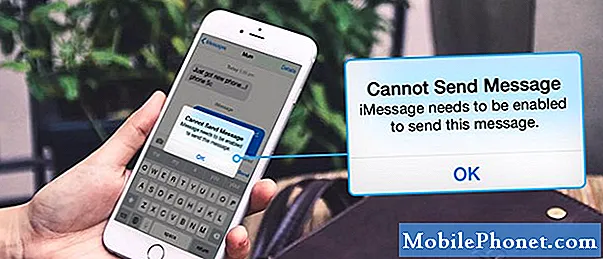
Contenu
Si les MMS ne fonctionnent pas sur votre OnePlus 6, vous lisez le bon article. La publication d'aujourd'hui présente un exemple de cas de ce problème et, plus important encore, les moyens de le résoudre. Découvrez comment résoudre un problème de MMS sur OnePlus 6 en suivant nos suggestions ci-dessous.
Problème: que faire si OnePlus 6 est incapable d'envoyer ou de recevoir des MMS (MMS ne fonctionne pas)
Salut! J'ai un OnePlus 6 et essayer d'envoyer ou de recevoir des MMS est difficile. Parfois, ils apparaissent comme ils le devraient, mais le plus souvent, ils restent bloqués dans le domaine «Échec du téléchargement». De même, lorsque j'essaie d'en envoyer un, il est bloqué en disant «envoi» pendant parfois jusqu'à 15 minutes avant de finalement céder avec un message «Échec d'envoi». La seule solution que j'ai trouvée est de mettre mon avion en mode avion, de le désactiver à nouveau, puis d'appuyer très rapidement sur envoyer ou télécharger. Y a-t-il une solution facile à cela? J'aimerais simplement les télécharger automatiquement ou les envoyer sans avoir à basculer en mode avion. Merci!
Solution: Ce problème n'a pas une seule cause, vous devrez donc suivre un certain nombre d'étapes de dépannage. Suivez nos suggestions ci-dessous et l'une des solutions devrait vous aider.
Vérifiez que les données mobiles fonctionnent
Contrairement aux SMS ou SMS classiques, le service de messagerie multimédia nécessite une connexion Internet cellulaire pour fonctionner. Si les données mobiles ne sont pas activées sur votre appareil OnePlus 6, vous ne pouvez pas vous attendre à ce que le MMS fonctionne comme prévu. Pour activer les données mobiles sur votre appareil, procédez comme suit:
- Accédez à l'écran de démarrage.
- Faites glisser le symbole de la flèche vers le haut.
- Appuyez sur Paramètres.
- Appuyez sur SIM et réseau.
- Déplacez le curseur des données mobiles vers la droite.
Si les données mobiles sont activées mais que le MMS ne fonctionne toujours pas, continuez avec les étapes de dépannage ci-dessous.
Redémarrage forcé
L'un des moyens les plus simples de dépanner un téléphone consiste à actualiser son système. Votre cas n'est pas différent, alors assurez-vous de forcer le redémarrage de l'appareil pour voir ce qui se passe. Suivez ces étapes pour simuler une déconnexion de la batterie (redémarrage forcé) sur OnePlus 6.
- Appuyez et maintenez enfoncé le bouton d'alimentation sur le côté droit du téléphone
- Maintenez le bouton d'alimentation enfoncé pendant 10 à 12 secondes ou jusqu'à ce que le téléphone vibre et redémarre
- Si le téléphone s'éteint, relâchez puis appuyez à nouveau sur l'alimentation pendant 1 à 2 secondes pour redémarrer le téléphone
Effacer la partition de cache
En effaçant la partition de cache, nous supposons que la cause peut être liée au cache système. Parfois, les mises à jour peuvent corrompre le cache système, ce qui, à son tour, peut entraîner des bogues ou ralentir les performances. Si vous n'avez pas essayé d'effacer la partition de cache depuis que vous avez acheté l'appareil, essayez les étapes ci-dessous. Ce dépannage ne supprimera pas les données personnelles ni les applications, vous n'avez donc pas à craindre de perdre quoi que ce soit d'important. Ce qui est supprimé dans le processus, ce sont les fichiers temporaires que les utilisateurs d'Android peuvent charger plus rapidement. Ce cache sera reconstruit au fil du temps.
- Éteignez votre téléphone en appuyant sur la touche marche / arrêt pendant cinq secondes. C'est important. Si vous ne pouvez pas le désactiver, vous ne pourrez jamais démarrer en mode de récupération. Si vous ne parvenez pas à éteindre l'appareil régulièrement via le bouton d'alimentation, attendez que la batterie du téléphone soit déchargée. Ensuite, chargez le téléphone pendant 30 minutes avant de démarrer en mode de récupération.
- Appuyez simultanément sur la touche de volume et sur le bouton d'alimentation et maintenez-les enfoncés jusqu'à ce que l'appareil vibre et ouvre le menu de récupération.
- Choisissez votre langue préférée.
- À l'aide des touches de volume pour naviguer, accédez à Effacer> Effacer le cache> Oui pour démarrer le processus
- Redémarrez l'appareil une fois que cela est fait.
Installez l'application et les mises à jour Android
Certains problèmes de messagerie texte et de MMS sont causés par des applications incompatibles ou des problèmes logiciels. Pour minimiser les problèmes comme ceux-ci, vous souhaitez constamment vérifier les mises à jour des applications et du système d'exploitation. Par défaut, votre appareil doit rechercher automatiquement ces mises à jour et il devrait y avoir des notifications pour celles-ci si elles sont disponibles. Si vous souhaitez vérifier manuellement les mises à jour de l'application, vous pouvez simplement ouvrir l'application Google Play Store et rechercher les mises à jour de l'application. En ce qui concerne la mise à jour du logiciel, vous pouvez toujours aller sous Paramètres> Mise à jour du logiciel pour vérifier.
Supprimer les anciennes conversations
Si vous envoyez régulièrement des MMS ou de longs SMS, il est possible que l'application de messagerie soit à court d'espace pour contenir les MMS entrants et sortants. Essayez de supprimer d'anciennes conversations, en particulier celles qui contiennent des médias (photos, GIF, vidéos, etc.). Ces types de messages ont tendance à prendre de la place rapidement, vous voulez donc libérer de la place pour les nouveaux messages.
Envoyer des MMS en mode sans échec
Cette étape de dépannage vise à savoir si une application téléchargée empêche le MMS de fonctionner. Pour vérifier, vous souhaitez redémarrer l'appareil en mode sans échec. Dans ce mode, toutes les applications tierces seront suspendues. Donc, si MMS fonctionne en mode sans échec mais pas en mode normal, vous pouvez parier que vous avez un mauvais problème d'application. Voici comment démarrer en mode sans échec:
- Appuyez longuement sur le bouton de mise hors tension de votre téléphone
- Vous verrez le message Redémarrer en mode sans échec apparaître à l'écran
- Appuyez sur OK pour entrer OnePlus 6 en mode sans échec
- Attendez que votre téléphone redémarre, après cela, vous pouvez voir le symbole du mode sans échec dans le coin inférieur gauche de l'écran
Pour identifier laquelle de vos applications est à l'origine du problème, vous devez redémarrer le téléphone en mode sans échec et suivre ces étapes:
- Démarrez en mode sans échec.
- Recherchez le problème.
- Une fois que vous avez confirmé qu'une application tierce est à blâmer, vous pouvez commencer à désinstaller les applications individuellement. Nous vous suggérons de commencer par les plus récents que vous avez ajoutés.
- Après avoir désinstallé une application, redémarrez le téléphone en mode normal et recherchez le problème.
- Si votre OnePlus 6 pose toujours des problèmes, répétez les étapes 1 à 4.
Réinitialiser les réglages réseau
Il s'agit d'une étape de dépannage de base pour tout problème lié au réseau. En faisant cela, vous modifiez essentiellement tous les paramètres réseau de votre appareil à leurs valeurs par défaut. Si un bogue est causé par une mauvaise configuration logicielle, cela peut aider. Voici les étapes pour réinitialiser les paramètres réseau de votre OnePlus 6:
- Ouvrez l'application Paramètres.
- Appuyez sur Sauvegarder et réinitialiser.
- Appuyez sur Réinitialiser les paramètres réseau.
- Appuyez sur Réinitialiser les paramètres.
Utiliser une autre application de messagerie
Si le problème n'est pas résolu à ce stade, il se peut qu'il y ait un problème avec l'application de messagerie que vous utilisez. Essayez d'utiliser une autre application et voyez ce qui se passe. Il existe de nombreuses applications de messagerie gratuites sur le Play Store, mais nous vous recommandons d'essayer les propres messages Android de Google.
Retour aux paramètres d'usine
La réinitialisation d'usine est un peu extrême dans ce cas, mais nous vous suggérons de le faire avant d'appeler votre opérateur réseau. Ceci pour vous assurer que vous couvrez tous les dépannages logiciels possibles. Assurez-vous simplement de créer une sauvegarde de vos données personnelles à l'avance.
- Éteignez votre téléphone en appuyant sur la touche marche / arrêt pendant cinq secondes. C'est important. Si vous ne pouvez pas le désactiver, vous ne pourrez jamais démarrer en mode de récupération. Si vous ne parvenez pas à éteindre l'appareil régulièrement via le bouton d'alimentation, attendez que la batterie du téléphone soit déchargée. Ensuite, chargez le téléphone pendant 30 minutes avant de démarrer en mode de récupération.
- Appuyez simultanément sur la touche de volume et le bouton d'alimentation et maintenez-les enfoncés jusqu'à ce que l'appareil vibre et ouvre le menu de récupération.
- Choisissez votre langue préférée.
- À l'aide des touches de volume pour naviguer, accédez à Effacer> cache de données> Tout effacer> Confirmer.
- Redémarrez l'appareil une fois que cela est fait.
Contactez votre opérateur réseau
Cette dernière suggestion est nécessaire si rien ne change après avoir essuyé le téléphone. Tous les MMS ne sont pas dus à un problème avec l'appareil lui-même. Étant donné que vous avez couvert tous les problèmes possibles du côté de l'appareil à ce stade, le coupable le plus probable réside dans le réseau. Cela peut être un problème avec votre abonnement aux données mobiles, une panne ou un problème lié au compte ou à la facturation. Parlez-en à votre opérateur et assurez-vous de mentionner toutes les étapes de dépannage que nous avons essayées jusqu'à présent.


